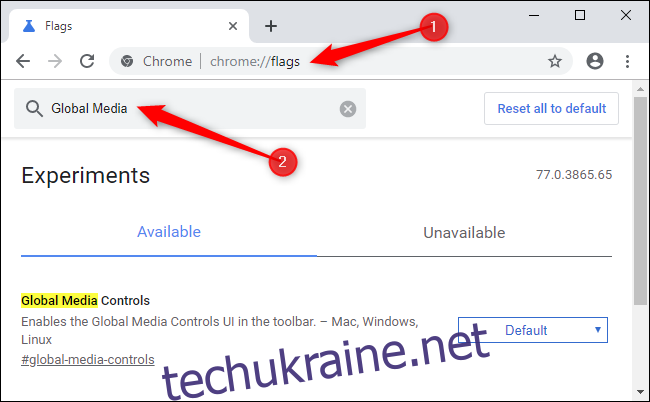На якій вкладці відтворюється звук? З новою кнопкою відтворення/паузи в Chrome вам не потрібно шукати її. Ви можете керувати відтворенням з будь-якої вкладки браузера за допомогою зручної кнопки на панелі інструментів Chrome.
Нові елементи керування відтворенням медіа в Google Chrome є частиною стабільної версії Chrome 77, але вимкнені за замовчуванням. Ви можете увімкнути кнопку з прихованим прапорцем і використовувати її сьогодні, як і нове меню Chrome розширень, прихований режим читання та функція «Надіслати вкладку собі».
Оновлення: станом на 16 січня 2020 року в Chrome доступні глобальні засоби керування медіа увімкнено за замовчуванням.
Як і інші варіанти, ця функція прихована за експериментальним прапором. Google може змінити принцип роботи або видалити його в майбутньому. Однак ми очікуємо, що Google увімкне кнопку відтворення/паузи для всіх у майбутній версії Chrome.
Щоб знайти цю опцію, введіть chrome://flags/ в універсальне вікно пошуку Chrome (адресний рядок) і натисніть Enter. Знайдіть тут «Global Media». Ви також можете скопіювати та вставити наступний рядок в універсальне вікно пошуку Chrome, щоб перейти безпосередньо до цієї опції:
chrome://flags/#global-media-controls
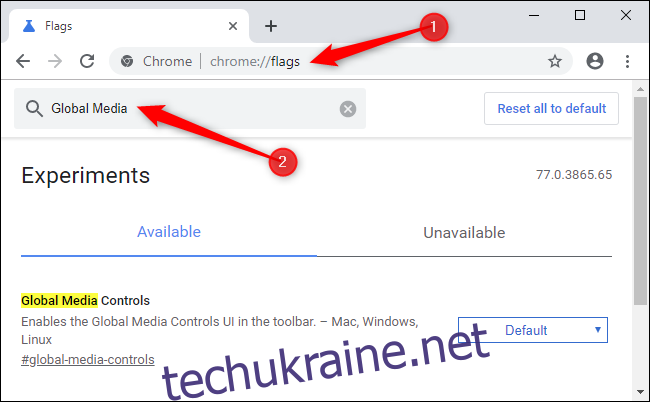
Клацніть прапорець праворуч від Global Media Controls і виберіть «Увімкнено».
Chrome запропонує вам перезапустити браузер. Натисніть «Перезапустити зараз», коли будете готові, але спершу не забудьте зберегти свою роботу на будь-якій відкритій вкладці. Chrome знову відкриє всі відкриті вкладки після перезапуску, але поточний стан вкладок — наприклад, дані, які ви ввели в текстові поля — буде втрачено.
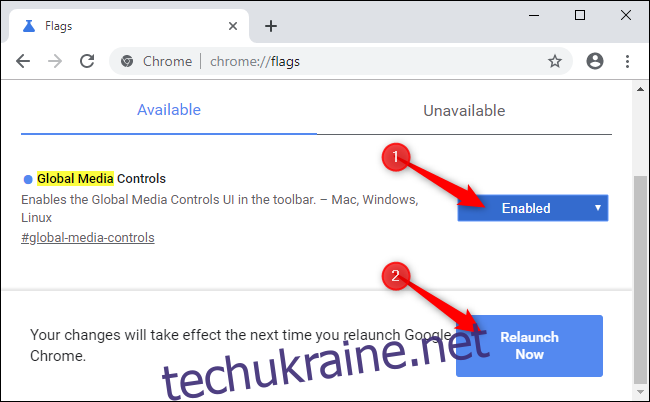
Новий значок відтворення/паузи з’явиться в Chrome, щойно вкладка почне відтворювати відео чи аудіо у вашому браузері. Наприклад, ви побачите це, коли почнете дивитися відео на YouTube або відтворювати музику на веб-сайті Spotify.
Щоб скористатися елементами керування відтворенням, просто натисніть кнопку. Ви побачите назву того, що відтворюється разом із кнопкою відтворення/паузи, а також кнопками «Назад» і «Вперед». Якщо кілька вкладок відтворюють різні речі, ви побачите тут елементи керування для кожної вкладки, яка активно відтворює медіа.
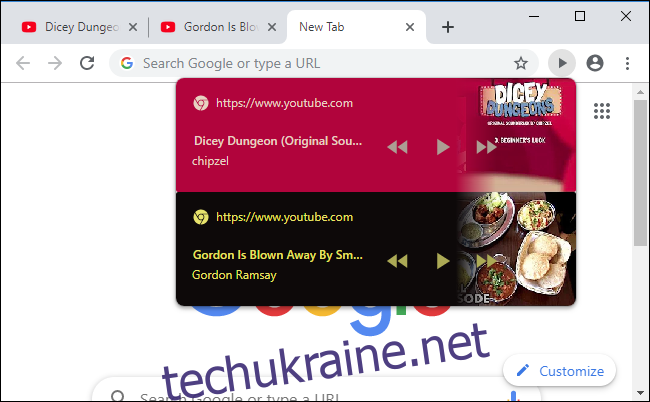
Кнопка Відтворення/Пауза працює, навіть якщо медіафайл відтворюється в іншому вікні браузера Chrome у вашій системі. Навіть якщо у вас багато вкладок і відкриті вікна браузера, тепер легко керувати відтворенням медіа.